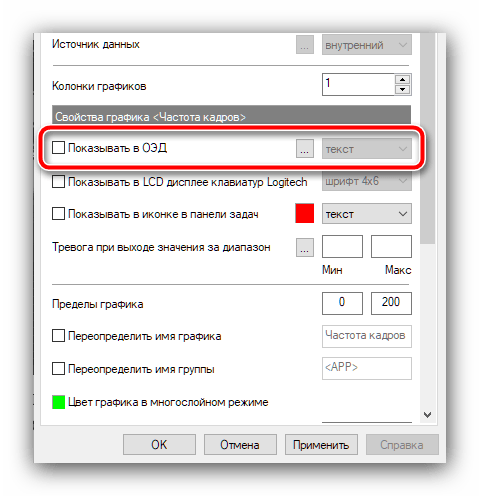Зміст:
Активація відображення лічильника кадрів
Щоб у розглянутій програмі увімкнути потрібну функцію, виконайте наступні дії:
- Запустіть Afterburner і знайдіть у головному вікні кнопку "Налаштування", в інтерфейсі за замовчуванням вона позначена шестернею.
- Після появи вікна налаштувань програми перейдіть на вкладку "Моніторинг". Тут скористайтеся меню "Активні графіки моніторингу". Знайдіть у переліку параметрів запис "Частота кадрів" і клікніть по ній, щоб відзначити.
- Далі прокрутіть список опцій вниз і поставте галочку навпроти пункту "Показувати в ОЕП".
![Активувати оверлей частоти кадрів для вирішення проблеми з відображенням ФПС в MSI Afterburner]()
Праворуч від пункту присутнє випадаюче меню з типом відображення: текстом, графікою або їх комбінацією. Виберіть той, який бажаєте бачити.
- Для збереження налаштувань натисніть "Застосувати" та "ОК".
- Тепер достатньо запустити гру з увімкненим Afterburner – FPS буде показуватися у верхньому лівому куті екрану.
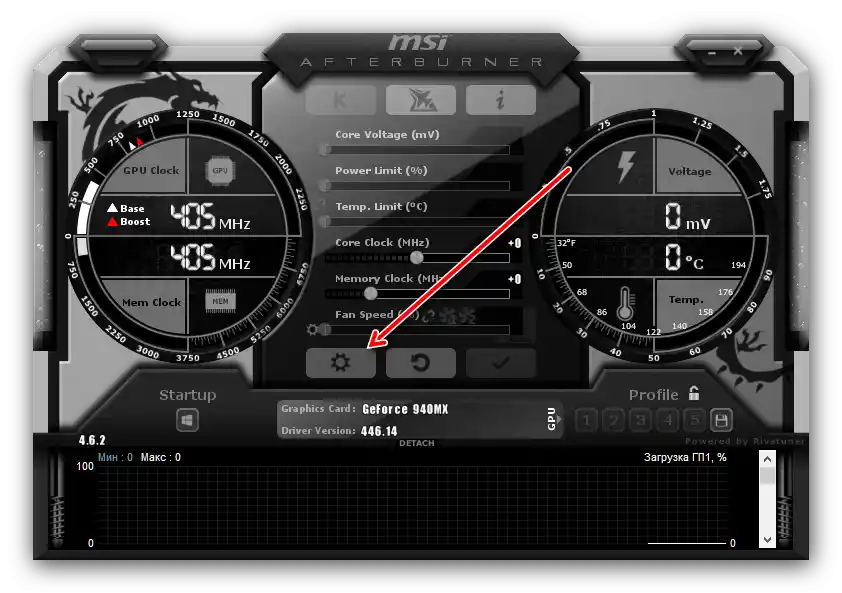
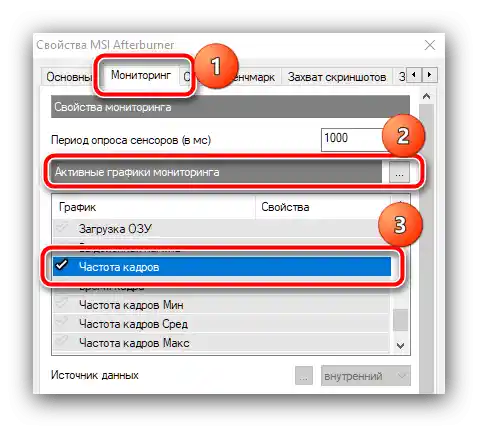
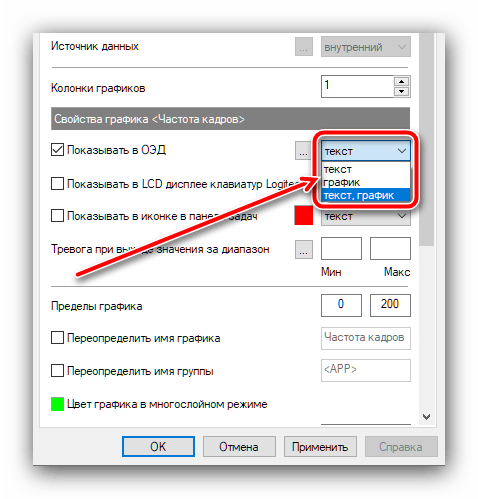
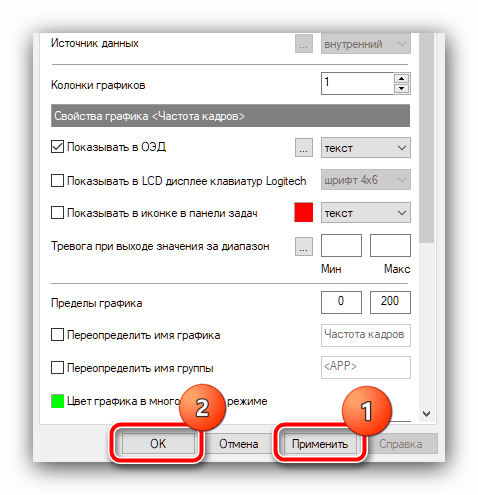
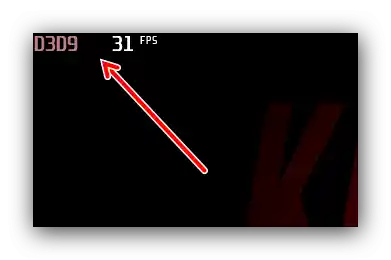
Як бачимо, нічого складного немає.
Лічильник FPS увімкнено, але не відображається
Іноді можна зіткнутися з ситуацією, коли кількість кадрів на секунду не відображається, хоча все зроблено за інструкцією. У більшості випадків цю проблему викликає RivaTuner Statistic Server, що йде в комплекті з Afterburner — справа в тому, що цей додаток якраз і відповідає за відображення даних в реальному часі, і при неполадках з ним спостерігаються різні збої з показом лічильників і графіків. Іноді трапляється так, що рішення може відображати FPS в одних іграх, але відмовлятися працювати в інших – швидше за все, причина в несумісності гри та RivaTuner.У такій ситуації можна або повідомити про проблему на офіційному форумі MSI та дочекатися, поки розробник випустить виправлення, або скористатися альтернативною програмою.
Докладніше: Програми для показу FPS у Windows